在日常辦公和家庭中,打印機是常用的設備。如果你經常需要打印文件,每次手動選擇打印機可能會浪費不少時間。Windows 10系統提供了便捷的默認打印機設置功能,只需一次配置,即可讓系統自動優先選擇常用打印機。下面一起來具體的教程吧~

方法1:通過系統設置快速設置
打開Windows設置:點擊開始菜單中的 “設置” 圖標(齒輪形狀)。
進入打印機選項:在設置界面中,選擇 “設備” → “打印機和掃描儀”。
設置默認打印機:在打印機列表中,找到需要設為默認的打印機名稱,點擊后選擇 “設為默認值”。
如果列表中沒有目標打印機,需先通過“添加打印機或掃描儀” 完成安裝。
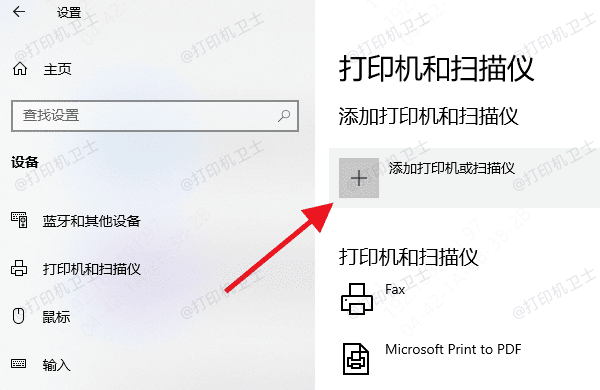
方法2:通過控制面板設置
打開控制面板:在任務欄搜索框中輸入 “控制面板”,點擊打開。
進入設備和打印機界面:將控制面板右上角的查看方式切換為 “小圖標”,然后點擊 “設備和打印機”。
設為默認打印機:右鍵點擊目標打印機圖標,選擇 “設置為默認打印機”,此時圖標左下角會出現綠色對勾標識。
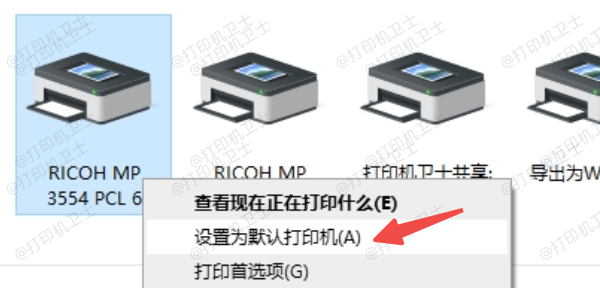
方法3:通過右鍵菜單快捷設置
打開開始菜單:點擊屏幕左下角的 “開始” 按鈕。
快速定位打印機:在開始菜單右側的常用程序列表中,找到并展開 “Windows 系統” 文件夾,點擊 “控制面板” → “查看設備和打印機”。
一鍵設為默認:右鍵單擊目標打印機,選擇 “設為默認打印機” 即可完成設置。
注意事項
1、驅動與連接問題
如果目標打印機未出現在列表中,請檢查驅動是否安裝或打印機是否聯網(適用于網絡打印機)。建議下載 “打印機衛士” 自動檢測驅動是否存在異常,一鍵匹配安裝適合的驅動。
2、第三方軟件干擾
部分第三方軟件(如PDF虛擬打印機)可能干擾默認設置,需手動調整優先級。
2、服務異常處理
若系統提示“無法設置默認打印機”,可嘗試重啟打印服務(按 Win + R 輸入 services.msc,找到 “Print Spooler” 重新啟動)。
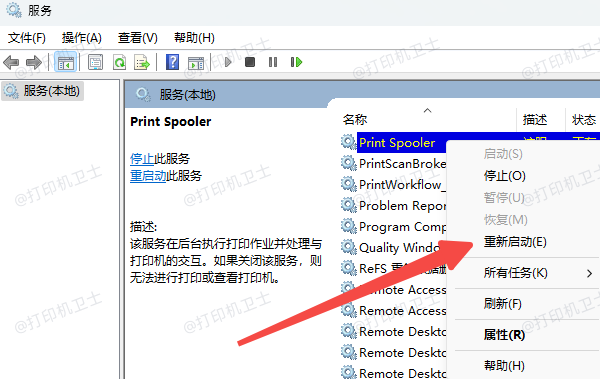
通過以上方法,你可以輕松將常用打印機設為默認選項,減少重復操作。
| 
